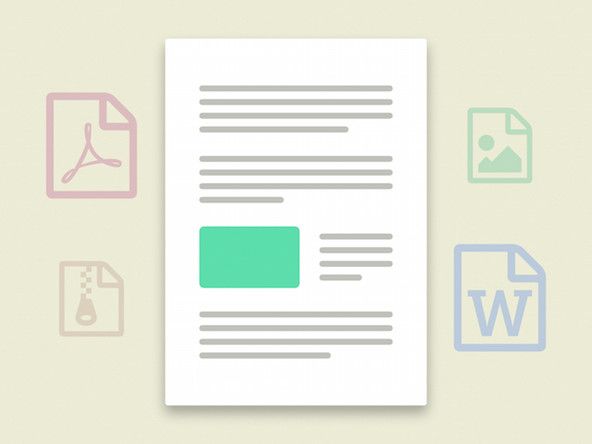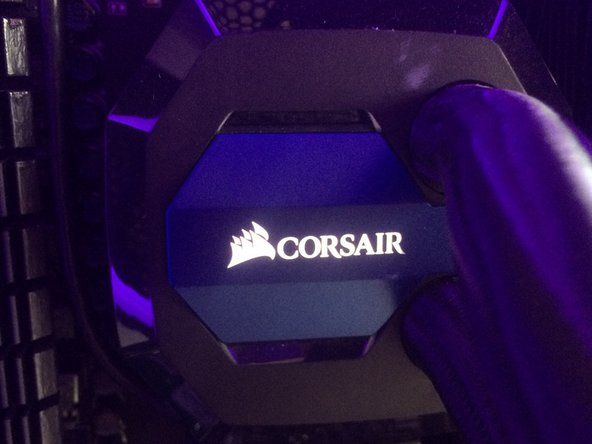Datorspēļu kontrolieri
TO spēles kontrolieris ir specializēta ievades ierīce, kas optimizēta lietošanai ar spēlēm. Atšķirībā no tastatūrām, pelēm un kursorbumbām, kas pēc formas un funkcijas ir samērā standartizētas, spēļu kontrolieri darbojas pēc formas, lieluma, funkcijām un mērķa. Daži spēļu kontrolieri sēž uz darbvirsmas. Citi piesprādzējas pie rakstāmgalda, un vēl citi tiek turēti abās rokās un tieši ar viņiem manipulē. Spēļu kontrolieri var nodrošināt vadības sviru, stūri, lidojuma jūgu, kāju pedāļus vai arī tos, ko mēs saucam par “satveršanas, pagriešanas un saspiešanas” kontrolieriem.
Konkrēts spēles kontrolieris var būt labi piemērots vienai spēlei un pilnīgi nepiemērots citai spēlei. Piemēram, spēļu kontrolieris ar stūri var būt ideāls automašīnu sacīkšu spēlei, bet nav izmantojams pirmās personas šāvēja (FPS) spēlei, piemēram, Doom 3. Nopietniem spēlētājiem, kuri spēlē dažādas spēles, bieži pieder vairāki spēļu kontrolieri un viņi izmanto vienu. vispiemērotākā spēlei, kuru viņi šobrīd spēlē.
Vecāki spēļu kontrolieri izmantoja analogos sensorus un analogo “spēles porta” saskarni, kas abi neizraisīja problēmu beigas. Analogie kontrolieri dreifēja un tiem bija nepieciešama bieža atkārtota kalibrēšana. Spēļu porta saskarne, kas sākotnēji bija paredzēta analogo datu iegūšanai un divu vienkāršu lāpstiņu atbalstam Pong spēlēšanai, nekad nebija paredzēta, lai atbalstītu moderno spēļu kontrolieru daudzās sarežģītās funkcijas, un to darīja tik slikti. Gandrīz visos pašreizējos modeļos tiek izmantoti digitālie sensori, un visi no tiem izmanto USB interfeisu. Lai arī joprojām rodas konflikti, it īpaši, ja sistēmā instalējat vairākus spēļu kontrolierus, USB interfeiss ir novērsis lielāko daļu problēmu, kas iepriekš spēļu kontrolieru konfigurēšanu padarīja par melnāku mākslu nekā par zinātni.
Nākamajās sadaļās ir norādīts, kas jums jāzina, lai izvēlētos spēles kontrolieri.
Spēļu kontroliera raksturojums
Šeit ir svarīgas spēļu kontrolieru īpašības:
Tips
Pirmie spēļu kontrolieri bija kursorsviras kontrolieri , kas joprojām ir populāri un joprojām ir vispiemērotākie, lai spēlētu lidojuma simulatoru un gaisa kaujas spēles. Daži no tiem ir nedaudz izmantojami dažām braukšanas, sacīkšu, darbības / piedzīvojumu un sporta spēlēm. Stūres vadības ierīces , no kuriem daudzi ietver kāju pedāļus, ir ideāli piemēroti braukšanas / sacīkšu spēlēm un dažiem lidojumu simulatoriem, bet nav piemēroti citām spēlēm. Gamepad kontrolieri ir piemēroti darbības spēlēm, ieskaitot pirmās personas šāvējus, sportu un lielāko daļu arkādes stila spēļu.
Asu skaits
An ass ir līnija, kas novilkta caur kursorsviras centru (vai gamepad D spilventiņu), kas nosaka virzienus, kurus var pārvietot, manipulējot ar vadības ierīcēm. Visiem kontrolieriem ir x ass (kustība no vienas puses uz otru) un a y ass (priekšā un aizmugurē). Daži kontrolieri pievieno a z ass (augšup un lejup) un / vai a droseļvārsta ass . Atkarībā no kontrollera veida trešo un / vai ceturto asi var saukt arī par a jūga kontrole vai stūres vadība paredzētajai funkcijai vai vērpšanas vadība , metodei, ko izmanto ass aktivizēšanai.
Droseļvārsts
The droseļvārsts ir mainīga ieeja, kas atrodas lielākajā daļā kursorsviru un dažu spēļu vadības bloku, un parasti tā tiek piešķirta kontroliera trešajai vai ceturtajai asij. Droseļvārstu parasti izmanto, lai kontrolētu transportlīdzekļa ātrumu, un tas var būt slīdnis, ritenis, pedālis vai mainīga virziena sprūda, atkarībā no kontroliera.
Atbildes veids
Kustību pa asi var izsekot divējādi. Proporcionāla reakcija (parasti ar kursorsvirām) piedāvā precīzāku vadību, jo mazo nūjas kustību rezultātā uz ekrāna tiek veiktas nelielas pakāpeniskas kustības. Neproporcionāla reakcija (kopīgs ar spēļu vadības blokiem) ir viss vai nekas. Jebkura vadības kustība pa asi rada pilnīgu kustību uz šīs ass, piedāvājot ātrāku reakciju uz smalkas vadības rēķina. Daži kontrolieri ir programmējami, lai ļautu izvēlēties starp proporcionālo un neproporcionālo režīmu.
Pogu skaits
Visiem kontrolieriem ir pogas, kas ir īslaicīgi ieslēdzami slēdži, kurus izmanto, lai šautu ieročus, un veic līdzīgas ieslēgšanas / izslēgšanas funkcijas.
Cepures slēdzis
TO cepures slēdzis , ko dažreiz sauc par POV cepure , uz Skata cepure vai vienkārši a Ir , to sauc, jo tas parasti atrodas kursorsviras galā, kur ar to viegli var manipulēt ar īkšķi. Cepures slēdzis ir virziena virziena slēdzis (parasti četrvirzienu, bet dažreiz astoņu virzienu), kas ļauj ātri mainīt skatu punktu uz priekšu, aizmuguri, pa kreisi vai pa labi. Spēles, kas neatbalsta POV, var izmantot cepuri, lai nodrošinātu četras papildu pogas.
Piespiest atgriezenisko saiti
Jaunākajiem augstas klases spēļu kontrolieriem ir spēka-atgriezeniskās saites tehnoloģija, kas izmanto nelielus servomotorus, kas iebūvēti pašā spēles kontrolierī, lai sniegtu fizisku atgriezenisko saiti spēļu programmatūras kontrolē, kas paredzēta spēka atgriezeniskās saites izmantošanai. Piemēram, ar spēka un atgriezeniskās saites kursorsviru, pavelkot 7G pagriezienu, jūs jūtaties, ka kursorsvira raustās un raustās, kad lidmašīnas vadības virsmas zaudē lamināro plūsmu, bet, paplašinoties, lai iegūtu ātrumu, vadības ierīces atkal nosēžas. Kad jūs nācat pretī bandīta sešiniekam un sākat viņu sist ar 30 mm rotējošo lielgabalu, kursorsvira stindzina, ierocim atsitoties.
Labi ieviesta atgriezeniskā saite ievērojami uzlabo to spēļu gaisotni, kuras to pienācīgi atbalsta. Vienīgais reālais atgriezeniskās saites trūkums ir tas, ka tas ir dārgs. 50 USD kontrolieris bez spēka atgriezeniskās saites ar to varētu maksāt 100 USD. Interesanti, ka šī pati tehnoloģija (daudz uzlabotā formā) tiek izmantota pašreizējos lidmašīnas kaujas lidmašīnās.
Programmējamība
Visi pašreizējie spēļu kontrolieri ietver DirectInput draiverus vai ir saderīgi ar standarta Windows draiveriem. Ar DirectInput saderīgu kontrolieri var ieprogrammēt jebkurā spēlē, kas ir saderīga ar DirectInput. Tomēr DirectInput nodrošina tikai pamata funkcionalitāti, tāpēc daudziem kontrolieriem ir sava programmēšanas programmatūra, kas nodrošina paplašinātu funkcionalitāti, tostarp:
Starpspēļu kopība
Pēc noklusējuma spēlēs līdzīgiem mērķiem var izmantot dažādas pogas. Piemēram, vienā gaisa kaujas spēlē var izmantot pogu 1, lai izšautu ieročus, pogu 2, lai palaistu Sidewinder, un pogu 3, lai palaistu zvirbuļu. Cita gaisa kaujas spēle var piedāvāt līdzīgu ieroču izvēli, taču izmantojiet dažādas pogas. Programmējamie spēļu kontrolieri ļauj no jauna definēt pogas funkcijas, lai viena un tā pati poga dažādās spēlēs veiktu līdzīgas darbības.
Saglabātie profili
Daudzi mūsdienu spēļu kontrolieri ir diezgan elastīgi, un tos var izmantot dažādās spēlēs. Optimāla kontroliera konfigurācija vienai spēlei tomēr var būt mazāk vēlama citai. Labāki spēļu kontrolieri var saglabāt vairākas konfigurācijas iestatījumu grupas, ko sauc makro vai profilus , kas ļauj ātri ielādēt tos iestatījumus, kas ir vispiemērotākie spēlei, kuru jūs gatavojaties spēlēt, nevis katru reizi manuāli pārprogrammēt kontrolieri. Lielākajai daļai šādu kontrolieru ir iepriekš noteikti dažādu populāru spēļu iestatījumi.
Spēles kontroliera izvēle
Labāk nekā jebkurai citai ievades ierīcei, labākais spēles kontrolieris ir personīgo izvēļu jautājums. Ja jums tas šķiet pareizi, tas droši vien ir pareizi. Ja tas jūtas nepareizi, tas, iespējams, ir nepareizi, neatkarīgi no tā, cik ļoti tas varētu patikt kādam citam. Izvēloties spēles kontrolieri, izmantojiet šīs vadlīnijas:
Iegūstiet pareizo (-os) veidu (-us).
Pārliecinieties, vai spēļu kontroliera tips ir piemērots spēlēm, kuras spēlējat visbiežāk. Ja jūs bieži spēlējat divas vai vairākas spēles, kas nav piemērotas viena un tā paša kontroliera izmantošanai, iegādājieties divus vai vairākus kontrolierus un izmantojiet vispiemērotāko veidu jebkurai jūsu spēlei.
Pērciet spēka-atgriezeniskās saites modeli.
Ja ir pieejams piemērots spēka-atgriezeniskās saites modelis un tas ir jūsu budžeta robežās, iegādājieties to, nevis lētāko modeli. Daudzas spēles atbalsta spēku atgriezenisko saiti, un šis atbalsts ir augstākas kvalitātes ar katru daudzu spēļu jaunināšanu.
Lūdziet padomu no draugiem.
Draugi ir vieni no labākajiem informācijas avotiem par spēļu kontrolieriem. Jūs saņemsiet no viņiem ļoti daudz atsauksmju, liela daļa no tām ir pretrunīgas, tomēr vērtīgas. Ne mazāk šīs metodes priekšrocība ir tā, ka viņi, iespējams, ļaus jums spēlēt dažas spēles ar saviem kontrolieriem, dodot jums iespēju reālistiskā vidē spriest par nopelniem.
Spēles kontroliera instalēšana
Spēles kontroliera fiziska instalēšana ir vienkārša: pievienojiet to USB portam. Tomēr pirms spēles kontrollera pievienošanas iesakām apmeklēt Microsoft un atjaunināt Windows uz jaunākajiem draiveriem, īpaši DirectX.
Spēļu kontrolieru problēmu novēršana
Nav iespējams sniegt visaptverošu informāciju par spēļu kontrolieru problēmu novēršanu, jo gan paši kontrolieri, gan problēmas, ar kurām jūs varat saskarties, ir tik dažādas. Lēts spēļu kontrolieris, iespējams, drīzāk fiziski saplīsīs vai citādi izgāzīsies. Par to mēs neko daudz nevaram teikt, izņemot to, ka iesakām vispirms iegādāties labākas kvalitātes spēļu kontrolieri. Ja rodas problēmas ar labu spēļu kontrolieri, veiciet dažas darbības:
Instalējiet jaunāko DirectX laidienu.
DirectX ir nepabeigts darbs. Ja jums ir problēmas ar spēles kontrolieri, it īpaši ar jaunu vai tikko instalētu modeli, lejupielādējiet un instalējiet jaunāko DirectX versiju. Pirms atjauninājuma instalēšanas pārskatiet FAQ par DirectX ( http: //go.microsoft.com/? linkid = 664008 & e ... ), lai atklātu ar jūsu konfigurāciju saistītus jautājumus. Ir arī ieteicams pārskatīt FAQ, ko ievietojuši jūsu videokartes, skaņas kartes un spēļu kontroliera veidotāji, lai atklātu iespējamos konfliktus vai savstarpējo atkarību, piemēram, nepieciešamību atjaunināt draiverus šīm ierīcēm.
Instalējiet jaunākos draiverus.
Daži spēļu kontrolieri nodrošina pamata funkcionalitāti, izmantojot Windows komplektācijā iekļautos noklusējuma draiverus. Ja šķiet, ka jūsu spēles kontrolieris darbojas tikai daļēji, iespējams, būs jāinstalē draiveris, lai atbalstītu tā uzlabotās funkcijas. Lielākā daļa spēļu kontrolieru pārdevēju bieži atjaunina draiverus, lai labotu kļūdas, pievienotu atbalstu jaunām spēlēm utt., Tāpēc ieteicams bieži pārbaudīt pārdevēja atbalsta lapu.
Atjauniniet savas sistēmas BIOS.
Ja jums ir problēmas ar spēļu kontrolleri, kas savienots ar vecāku sistēmu, atjauniniet sistēmas BIOS. Piemēram, vienā vecākā sistēmā mēs uzstādījām kursorsviru, kuru autovadītājs uzstāja, lai to atpazītu kā gamepad.
Mēs mēģinājām atjaunināt draivera programmatūru DirectX un tā tālāk - bez rezultātiem. Tad pēc galvenās sistēmas BIOS atjaunināšanas nesaistītu iemeslu dēļ mēs pamanījām, ka vadītājs tagad kursorsviru atpazina kā kursorsviru. Mēs atjaunojām BIOS sākotnējā līmenī, un problēma atkārtojās. Mēs atkārtoti atjaunojām BIOS līdz atjauninātajam līmenim, un problēma atkal izzuda.
kāpēc man t sim karte nedarbojās
Pārliecinieties, vai spēles kontrolieris ir konfigurēts spēlei.
Ja šķiet, ka spēles kontrolieris darbojas pareizi vienā spēlē, bet ne citās, pārliecinieties, vai esat izmantojis spēles kontroliera programmējamās funkcijas, lai to pareizi konfigurētu citu spēļu atbalstam. Lielākā daļa programmējamo spēļu kontrolieru ietver iepriekš noteiktus populāru spēļu profilus. Ja iegādājamai spēlei nav iekļauts neviens profils, pārbaudiet pārdevēja vietni, lai redzētu, vai ir pieejams atjaunināts šīs spēles profils.
Pārliecinieties, vai spēle ir konfigurēta spēles kontrolierim.
Dažu spēļu noklusējuma konfigurācijas iestatījumi dažiem spēļu kontrolieriem nav piemēroti. Piemēram, lai arī daudzas pirmās personas šāvēja (FPS) spēles pēc noklusējuma atspējo freelook / mouselook funkciju, dažos gamepad ir nepieciešams, lai tā darbotos pareizi. Katru reizi, kad instalējat jaunu spēli, pārbaudiet spēles kontroliera rokasgrāmatu vai vietni, lai pārliecinātos, vai ir īpašas instrukcijas, kā kontrolieri optimāli konfigurēt šai spēlei.
Šajā materiālā ir aprakstītas dažas specifiskas problēmas, ar kurām varat saskarties, un daži iespējamie risinājumi. Kā vienmēr, labākais problēmu novēršanas veids ir komponentu maiņa. Ja jums ir pieejama cita sistēma un / vai cits spēļu kontrolieris, mēģiniet nomainīt kontrollerus uz priekšu un atpakaļ starp sistēmu, lai noteiktu, vai problēmu ir izraisījusi sistēma vai kontrolieris. Lielākā daļa problēmu rodas ar vecākiem kontrolleriem, kas izmanto spēļu ostas saskarni. Labākais risinājums bieži ir aizstāt savu spēļu kontrolieri ar jaunu USB modeli.
Vadības panelī nav redzama neviena kontrollera sīklietotne.
Instalējiet programmatūru sava spēļu kontrolierim. Ja to jau esat izdarījis, instalējiet DirectX manuāli. Lai gan lielākā daļa kontrolieru programmatūras instalē DirectX, daži prasa, lai jūs pats to instalētu. Instalējot DirectX, tiek pievienots vadības paneļa sīklietotne.
DirectX atjauninājuma instalēšana rada problēmas.
Pēc DirectX atjauninājuma instalēšanas atkārtoti instalējot kontroliera programmatūras jaunāko versiju, problēma gandrīz vienmēr tiek novērsta. Ja tas nedarbojas, apmeklējiet kontroliera ražotāja vietni, lai iegūtu papildinformāciju. Ja vietnē netiek piedāvāts labojums un jūs izmantojat spēļu ostas kontrolieri, mēģiniet pilnībā atinstalēt skaņas kartes draiverus. Kad esat iznīcinājis visas skaņas kartes draiveru pēdas, izslēdziet sistēmu un fiziski noņemiet skaņas karti. Pēc tam dublējiet sistēmu (bez skaņas kartes) un atkal izslēdziet. Pārinstalējiet skaņas karti, restartējiet sistēmu un pārinstalējiet skaņas kartes draiverus.
NEATGRIEZT DIREKTEKSTU
Nekad nemēģiniet pazemināt DirectX versiju, instalējot vecāku versiju jaunākai versijai. Tas vienkārši nedarbojas, un mēģinājumi to izdarīt rada sliktākas problēmas nekā tā, kuru mēģināt atrisināt. Ja jums noteikti jāatgriežas pie agrākas DirectX versijas, vienīgais veids, kā mēs to zinām, ir droši noņemt cieto disku līdz metālam un pārinstalēt Windows un visas lietojumprogrammas.
Jaunas skaņas kartes instalēšana vai skaņas draiveru atjaunināšana atspējo atgriezenisko saiti.
Gameport DirectInput spēka un atgriezeniskās saites kontrolieri izmanto MIDI signālus, lai kontrolētu atgriezenisko saiti. Ja neesat pilnībā noņēmis visas veco skaņas karšu draiveru paliekas, jaunā karte vai draiveri, iespējams, nav konfigurēti pareizi izmantot MIDI. Atinstalējiet skaņas karti un draiverus (kā aprakstīts iepriekš) un pārinstalējiet tos.
Kontrolieris nedarbojas pie spēļu porta slēdža vai ar pagarinātājiem kabeļiem.
Lai atvieglotu pārslēgšanos starp kontrolieriem, daži cilvēki instalē spēļu ostas komutatoru vai pagarinātājus. Ja rodas problēmas ar kontrolieri, kas pievienots, izmantojot sadales kārbu vai pagarinātāju, mēģiniet to tieši savienot ar sistēmu. Slēdži darbojas ar lielāko daļu analogo kontrolieru, taču nedarbojas ar analogajiem spēka-atgriezeniskās saites kontrolieriem vai jebkuru citu digitālo kontrolieri. Arī pagarināšanas kabeļi bieži rada problēmas. Kontrolieris var nedarboties vispār, vai arī tas var darboties sporādiski. Vai nu iztukšojiet pagarinātājus, vai iegādājieties labākas kvalitātes kabeļus.
Y-kabelis nedarbojas ar diviem kontrolieriem.
Y kabelim vajadzētu ļaut koplietot vienu spēļu portu starp diviem analogajiem spēļu kontrolieriem, lai spēlētu viens pret otru. Tomēr Y kabeļu tapas ir nestandarta, un konkrētais Y kabelis var nedarboties ar konkrētu kontrollera tipu. Ja kontrolieri ir dažādi modeļi, var būt neiespējami atrast Y kabeli, kas ļautu izmantot abus. Pat ja Y kabelis darbojas pareizi ar kontrolleriem, katrs kontrolieris būs ierobežots līdz to funkciju apakškopai, kuras tas atbalsta, kad tas ir vienīgais savienotais kontrolieris. Labākais risinājums ir izmantot divus identiskus kontrolierus, kuriem ir caurbraukšanas porti, kas ļauj izmantot visu kontrolieru pilnu funkciju komplektu vai izmantot USB kontrollerus.
USB spēļu kontrolieris nedarbojas pareizi.
Problēmas ir reti saistītas ar jaunākajiem USB portiem un USB spēļu kontrolieriem, taču biežāk tās rodas ar vecākiem USB portiem un / vai spēļu kontrolleriem. Ja USB kontrolieris darbojas nepareizi vai nedarbojas vispār un instalējot jaunāko DirectX versiju un kontrollera draiveri problēmu neatrisina, ir vairākas iespējamas aparatūras problēmas:
Bojāts USB ports
Ja esat pārliecināts, ka programmatūra nav problēma, vispirms mēģiniet pievienot kontrolleri citam USB portam. Mātesplatēs mēs esam saskārušies ar nedaudzām sliktas saknes USB pieslēgvietām, taču lēti USB centrmezgli slikti porti nav nekas neparasts.
Nesaderīgs USB kontrolieris, ports vai ierīce
Mūsdienu USB 2.0 ierīces ir stingri standartizētas, bet vecākas USB 1.1 ierīces bija nomocītas ar nesaderību. Agrīnās USB mātesplatēs, īpaši tām, kuru pamatā ir vecākas VIA mikroshēmas, ir USB kļūdas, kas bieži rada problēmas ar USB spēļu kontrolieriem, pat pašreizējiem modeļiem. Tāpat vienmēr nav vainīga mātesplatē. Daži agrīnie USB spēļu kontrolieri nebija pilnībā saderīgi un, iespējams, var vai nedarbosies pareizi, kad tie ir pievienoti noteiktam USB portam. Ja pie vainas ir mātesplatē, problēmu varat atrisināt, nomainot mātesplati vai atspējojot mātesplates USB pieslēgvietas un pievienojot PCI paplašināšanas karti, kas nodrošina USB 2.0 saknes porti. Ja problēma ir pati ierīce, vienīgais risinājums var būt ierīces nomaiņa.
Nepietiekama USB jauda
Daži USB spēļu kontrolieri patērē vairāk enerģijas, nekā var piegādāt bez strāvas USB centrmezgls vai USB tastatūras ligzda. Ja jūsu spēles kontrolieris nedarbojas, kad ir izveidots savienojums ar bez strāvas USB centrmezglu, mēģiniet to savienot ar datora saknes centrmezgla pieslēgvietu vai ar darbināmu USB centrmezgla pieslēgvietu. Ņemiet vērā, ka ne visi mātesplates USB porti ir pilnībā baroti, un dažreiz divi USB porti ir kopīgi. Labs īkšķa noteikums ir mēģināt noskaidrot, kuri USB porti atrodas atsevišķos sakņu centrmezglos, kad lietojat ar USB darbināmu saturu, un savienot pēc jaudas izsalkušas USB ierīces ar dažādiem sakņu centrmezgla portiem. Ja jūsu spēles kontrolieris nedarbojas, kad ir izveidots savienojums ar mātesplates USB pieslēgvietu, bet darbojas, ja ir savienots ar mātesplates USB pieslēgvietu citā sistēmā, problēma, iespējams, tiks atrisināta, izmantojot USB centrmezglu.
Slikts USB kabelis
Pārsteidzoši bieži USB kabeļi ir bojāti, īpaši tie, kurus datoru veikalā atrodat par 3 ASV dolāriem. Bet mēs esam saskārušies ar visu veidu bojātiem USB kabeļiem, ieskaitot tos, kas komplektā ar mātesplatēm un USB ierīcēm. Šādiem gadījumiem mēs parasti turam pāris rezerves Belkin USB kabeļus ( http://www.belkin.com ).
Spēļu kontrolieris nedarbojas, kad ir sasiets ar margrietiņu.
Veids, kā paredzēts darboties USB, un veids, kā USB faktiski darbojas, ir divas pilnīgi atšķirīgas lietas. Lai gan teorētiski jums vajadzētu būt iespējai brīvi savienot USB ierīces ar ķēdes ķēdi, praksē tas bieži vien neizdodas. Ja jūsu USB spēļu kontrolieris nedarbojas, ja to savieno ar margrietiņu, mēģiniet to savienot ar saknes centrmezgla portu vai ar strāvas padeves USB centrmezglu.
Spēka-atgriezeniskās saites kontrolieris nav pareizi centrēts.
Kad spēles kontrolieris ir aktīvs, vadības panelī atveriet kontroliera sīklietotni. Atvienojiet kontrolieri, atvienojot to nesen, un pēc tam pievienojiet to no jauna. Atsvaidziniet vai atjauniniet sīklietotnē esošo kontrolleri.
Vecāks spēļu ostas kontrolieris neizdodas jaunākās sistēmās.
Vecāki spēļu ostas kontrolieri tika paredzēti ISA skaņas adapteru spēļu ostām, kas izmanto 5V loģiku. Jaunāki PCI adapteri uz spēļu portu parasti piegādā tikai 3,3 V, kas var nebūt pietiekami, lai vadītu vecāku kontrolieri. Vienīgais praktiskais labojums ir kontroliera nomaiņa.
Vairāk par datora ievades ierīcēm